在之前的文章中有提到过selector样式,点击
使用效果举例:
比如单选框有点击的时候字体颜色改变,这种放在color文件夹里面,用的样式就是selector,
效果图:
代码内容比如下:
引用的时候:android:textColor="@color/radio_textcolor_selector"
drawable文件夹里面的文件也有使用selector样式的,比如我们的单选框分为点下的时候一个样式,没有点的时候一个样式,这种xml文件就存放在drawable里面。
效果图:
代码内容如下:
drawable引用的时候:在需要的布局文件属性中设置 android:drawablexxx="@drawable/button_style"
其中用的的图片:
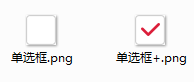
知识归纳:
selector(选择器)
selector标签,可以添加一个或多个item子标签,而相应的状态是在item标签中定义的。定义的xml文件可以作为两种资源使用:drawable和color。作为drawable资源使用时,item必须指定android:drawable属性,和shape一样放于drawable目录下;作为color资源使用时,item必须指定android:color属性,则放于color目录下。
那么,看看都有哪些状态可以设置呢:
- android:state_enabled: 设置触摸或点击事件是否可用状态,一般只在false时设置该属性,表示不可用状态
- android:state_pressed: 设置是否按压状态,一般在true时设置该属性,表示已按压状态,默认为false
- android:state_selected: 设置是否选中状态,true表示已选中,false表示未选中
- android:state_checked: 设置是否勾选状态,主要用于CheckBox和RadioButton,true表示已被勾选,false表示未被勾选
- android:state_checkable: 设置勾选是否可用状态,类似state_enabled,只是state_enabled会影响触摸或点击事件,而state_checkable影响勾选事件
- android:state_focused: 设置是否获得焦点状态,true表示获得焦点,默认为false,表示未获得焦点
- android:state_window_focused: 设置当前窗口是否获得焦点状态,true表示获得焦点,false表示未获得焦点,例如拉下通知栏或弹出对话框时,当前界面就会失去焦点;另外,ListView的ListItem获得焦点时也会触发true状态,可以理解为当前窗口就是ListItem本身
- android:state_activated: 设置是否被激活状态,true表示被激活,false表示未激活,API Level 11及以上才支持,可通过代码调用控件的setActivated(boolean)方法设置是否激活该控件
- android:state_hovered: 设置是否鼠标在上面滑动的状态,true表示鼠标在上面滑动,默认为false,API Level 14及以上才支持
-
另外,selector标签下有两个比较有用的属性要说一下,添加了下面两个属性之后,则会在状态改变时出现淡入淡出效果,但必须在API Level 11及以上才支持:
- android:enterFadeDuration 状态改变时,新状态展示时的淡入时间,以毫秒为单位
- android:exitFadeDuration 状态改变时,旧状态消失时的淡出时间,以毫秒为单位
使用注意
- selector作为drawable资源时,item指定android:drawable属性,并放于drawable目录下;
- selector作为color资源时,item指定android:color属性,并放于color目录下;
- color资源也可以放于drawable目录,引用时则用@drawable来引用,但不推荐这么做,drawable资源和color资源最好还是分开;
- android:drawable属性除了引用@drawable资源,也可以引用@color颜色值;但android:color只能引用@color;
- item是从上往下匹配的,如果匹配到一个item那它就将采用这个item,而不是采用最佳匹配的规则;所以设置默认的状态,一定要写在最后,如果写在前面,则后面所有的item都不会起作用了。







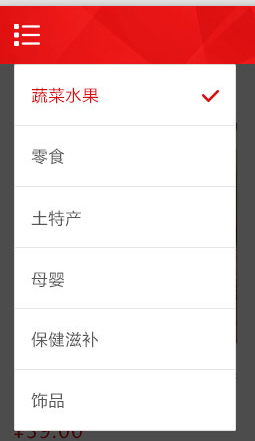


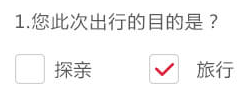















 441
441

 被折叠的 条评论
为什么被折叠?
被折叠的 条评论
为什么被折叠?








